Як на Mac включити «Швидкий перегляд» для будь-яких файлів. Кращий переглядач для Mac, або як переглядати фото на macOS - кращі програми Перегляд файлів на mac
Майже всі користувачі перекочували з Windows на macOS з подивом дивляться на штатні варіанти перегляду фотографій. Адже тут не можна просто відкрити і гортати зображення - скрізь є якісь незрозумілі нюанси. У цьому матеріалі ми розповімо про те, як правильно працювати з навігацією при перегляді зображень штатними засобами macOS, а також запропонуємо кілька варіантів від сторонніх розробників.
Взагалі, за задумом розробників з Apple, всі ми повинні користуватися додатком «Фото». Але вам, рівно як і решті більшості, може бути просто незрозуміло навіщо потрібно постійно щось кудись імпортувати, створювати окремі альбоми і при цьому запускати окремий додаток, якщо все і так можна дивитися в провіднику, де файли власноруч відсортовані по папках.
Quick View, Перегляд та Finder
Відкриття зображення в провіднику Finder запускає додаток « Перегляд». Але все-таки існує можливість перегортання фото стрілочками (вліво і вправо) на клавіатурі. Тут є три варіанти виходу з ситуації:
1. Перейдіть до першого (або будь-яке інше) зображення в папці і натисніть пропуск (Або поєднання клавіш Command (⌘) + Y) на клавіатурі. Напевно ви знаєте, що пробіл запускає стандартний додаток «» (Quick View), яке дозволяє переглядати практично будь-які файли без запуску спеціалізованих програм з якими вони асоційовані. У «Бистрому перегляді» можна перемикати фотографії стрілками на клавіатурі (верх, низ або ліво, право).

А якщо в режимі « швидкого перегляду»(Коли зображення були виділені і був натиснутий пропуск) Натиснути клавіші Command (⌘) + Enter (Return), То ви зможете відкрити превью всіх виділених зображень для швидкої навігації і перемикання між ними.

2. Виділіть всі або необхідні для перегляду зображення і запустіть режим слайдшоу. Для цього затисніть клавішу Alt (Option ⎇) і відкрийте меню Файл → Слайд шоу об'єктів ... або просто запам'ятайте поєднання клавіш Command (⌘) + Alt (Option ⎇) + Y. Якщо ви захочете вручну перемикати зображення, то просто поставте слайдшоу на паузу і використовуйте стрілки на клавіатурі або трекпад.

А ще тут є дуже зручна опція « Індекс-лист»(Іконка з квадратиками). Клікнувши по ній ви зможете побачити сітку з усіх фотографій та швидко знайти і переключитися на необхідну.

3. Подання (вид) «Галерея» в Finder також дозволяє швидко переглядати папки з фотографіями на вашому Mac за рахунок розширеної панелі попереднього перегляду і докладних метаданих. Проте, такий попередній перегляд все ще недостатньо підходить для виявлення найкращих знімків. Такий функціонал Finder відмінно працює з базовими сценаріями, але в ньому відсутні потужні інструменти управління навігацією і отримання потрібної інформації.

Якщо всі описані способи вирішення питання перегляду зображень штатними засобами вам здадуться занадто складними, ми пропонуємо завантажити і насолоджуватися софтом від сторонніх розробників.
Вам не будуть потрібні важкі додатки, такі, як Apple Photos або Adobe Lightroom або програми, що працюють зі складними базами даних для оновлення та впорядкування вашої колекції при відображенні картинок. Ми розповімо вам про деякі з кращих програм для перегляду фотографій для macOS з унікальними функціями, які ви зможете використовувати.
XnView MP

XnView MP - це багатофункціональний додаток для перегляду та впорядкування мультимедіа, є практично аналогом популярної програми ACDSee. У XnView MP представлено безліч функцій, часто зустрічаються тільки в платних програмах. Це інструменти для класифікації та сортування фотографій, пакетні операції для обробки декількох зображень, можливість редагування метаданих та підтримка 500 форматів зображень.

Коли ви вперше запустите XnView MP, то побачите три панелі. Зліва знаходиться відображена Finder файлова система з трьома вкладками. папки дозволяють переглядати список папок на вашому комп'ютері. Фотографії, які вам подобаються, стають видимими в обраному. У той же час вкладка Фільтр по категоріям складається з попередньо налаштованих категорій, які дозволяють об'єднувати їх і разом з тим позначати.
На центральній панелі показані ескізи обраних в лівому вікні зображень. За допомогою пересування повзунка можна налаштувати їх розмір. Також в меню вид є можливість підібрати тип уявлення, щоб показати більше / менше деталей або налаштувати автомасштабирование зображень. Крім того, xnView дозволяє сортувати зображення за назвою, датою і розміром файлу або навіть фільтрувати їх по рейтингу, мітках, коментарів або тегами.

За замовчуванням в нижній частині програми знаходяться панелі: попереднього перегляду, категорій і інформація, Які дозволяють швидко переглянути зображення, додати в відповідні категорії, а також ознайомитися з властивостями файлу, його гистограммой і даними EXIF.
Унікальні особливості:
- Підтримка нестандартних і старих форматів, а також типів файлів Photoshop, Corel, Autodesk і HEIF (High Efficiency Image File Format). Програма також обробляє рукописні символи для імен файлів і папок на різних мовах.
- Додаток обробляє формат RAW і використовує графічний процесор для підвищення продуктивності, кешування і обробки. Воно також повністю підтримує внутрішню бітову глибину зображення 8/16/32 біт на компонент.
- XnView надає вам безліч варіантів своєї настройки. Ви можете вільно організувати макети відповідно до ваших потреб. Для створення власного макета перейдіть в меню вид.
- Додаток інтегрується з XnConvert для допомоги в конвертації, пакетному зміну розмірів зображень і застосування різних видів налаштувань. До них відносяться обертання, водяні знаки, фільтри, незвичайні ефекти і багато іншого.
- XnView дозволяє створювати власні слайд-шоу і проектувати їх на інший монітор. Ви можете налаштувати таймер (або перехід після натискання клавіатури), розмір екрану, ефекти переходу і фонову музику.
ApolloOne

ApolloOne є інтуїтивно зрозумілим додатком для перегляду зображень, яке дозволяє до того ж ще і ефективно організовувати фотографії. Додаток має вбудований движок обробки RAW з камер, що дає можливість швидкого перегляду відзнятого матеріалу перед його імпортом. ApolloOne дає вам доступ до різних локальних і мережевих папок через Places. Щоб налаштувати їх, натисніть ⌘Cmd + N або натисніть кнопку Browser (Браузер) на панелі інструментів.
натисніть значок Плюс (+), Щоб додати папку. Для швидкого перегляду її вмісту знадобиться натискання всього лише кількох клавіш. А щоб дізнатися більше про будь-якому зображенні, натисніть ⌘Cmd + I або кнопку Inspector на панелі інструментів. Тут ви можете побачити детальну інформацію про зображення і камері (її серійний номер, число спрацьовувань затвора і багато іншого). ApolloOne має вбудовану підтримку тисяч цифрових камер.

Ви можете сортувати зображення за датою створення, зміни, розміром і типом файлу, а також визначати власні параметри сортування за зростанням або за спаданням. Присутня можливість фільтрації зображення за тегами, рейтингами і матюками.
Режим слайд-шоу ( Preferences→ Slideshow) Показує фотографії з 12 різними ефектами переходу і циклами. Ви навіть можете налаштувати список відтворення для показу в фоновому режимі. Щоб почати слайд-шоу, натисніть F5, А клавіша F6 зупинить показ.

Унікальні особливості:
- Програма оснащена потужним двигуном обробки RAW, який може обробляти RAW зображення без будь-яких затримок. Воно також має вбудований декодер RAW камери для швидкого аналізу файлів.
- ApolloOne використовує графічний процесор для прискорення відображення картинок. При цьому відбувається деяка втрата якості заради швидкості. Щоб поліпшити якість, включите Preferences→ Appearance→ High quality image scaling. Вам не потрібно возитися з цими опціями на нових Mac.
- При перегляді фотографій додаток дає вам ще один варіант перегляду всіх зображень - у вигляді кіноплівки. Вона з'являється у верхній частині вікна і може бути включена через Tools→ ShowFilmstrip. Стрічка генерується з мініатюр зображень з високою роздільною здатністю, що підвищує зручність навігації.
- Ви також можете редагувати метадані, які Spotlight використовує для індексації. Для цього відредагуйте поле Keywords (Ключові слова), І через кілька секунд ви вже зможете шукати зображення за ключовими словами. ApolloOne повністю підтримує розширені атрибути macOS, що робить тегування набагато більш потужним інструментом.
- У режимі контактного аркуша ( View→ ContactSheet) Мініатюри відображаються у вигляді сітки. Використовуючи це, ви можете виконувати файлові операції відразу з декількома елементами.
LilyView
Надпростий і мінімалістичний програма яка справляється з переглядом на всі 100%. Просто асоціюєте всі формати зображень в ній і двічі клікнувши по будь-якої фотографії в папці ви зможете або за допомогою стрілок, або за допомогою трекпада здійснювати навігацію.

Багатьом сподобається те, що всі елементи інтерфейсу приховані і зображення відкривається майже на весь екран (як QuickTime відкриває відео). Додаткове меню c інформацією можна подивитися підвівши курсор до правого краю вікна. Також вам сподобається поворот або масштабування фото за допомогою жестів трекпада.

LilyView без проблем відкриває навіть GIF-анімацію. А ще є вбудована утиліта для контролю розумних лампочок Philips HUE.
qView

qView - це просте, кроссплатформне, мінімалістичне додаток для перегляду зображень без панелей інструментів або непотрібних пунктів меню. Програма просто фокусується на вашому зображенні, а в описовій рядку заголовка показано ім'я файлу, його номер, дозвіл і розмір. Коли ви запускаєте додаток в перший раз, то побачите порожнє вікно. Перейдіть по шляху File→ Open і виберіть папку для відображення її вмісту.
За допомогою клавіш курсору вліво або вправо можна переміщатися по фотографіям. Прокрутка коліщатка миші дозволить збільшити або зменшити їх масштаб. Клацніть правою кнопкою миші по зображенню для появи діалогового вікна з інформацією. Ви можете обертати, перевертати зображення або повертатися до його вихідного розміру для детального перегляду.
Унікальні особливості:
- Додатку потрібно мало ресурсів. Навіть при перегляді зображень з високою роздільною здатністю споживання пам'яті та завантаження процесора залишаються в межах розумного. Завдяки многопоточной попередньої завантаженні ви не побачите жодної затримки при навігації по фотографіях.
- qView підтримує формат GIF, що дозволяє збільшувати або зменшувати швидкість збереження певного кадру. перейдіть в Tools→ GIF Controls, Щоб вивчити доступні параметри.
- Додаток дозволяє переглядати фотографії в режимі слайд-шоу. перейдіть в Preferences→ Miscellaneous, Щоб отримати доступ до параметрів слайд-шоу. Тут ви можете налаштувати таймер, параметри попереднього завантаження, циклічність і напрямок показу.
- qView пропонує вам кілька комбінацій клавіш для навігації, доступу до різних опцій і загального зручності використання. Перейдіть на сторінку qView GitHub, щоб вивчити ці комбінації.
Fragment

Fragment - це кроссплатформне додаток для перегляду зображень. Воно засноване на інтерфейсі Head-Up Display (HUD), схожим по візуальної подачі даних з відеоіграми. Ви не побачите ніяких панелей інструментів, меню або кнопок. Вікна управління з'являються на екрані тільки тоді, коли ви наводите покажчиком миші на елементи інтерфейсу. Які елементи керування ви бачите, залежить від положення курсора вашої миші на екрані.

Щоб почати, натисніть на посилання Noimage (немає зображення) і перейдіть в папку. Коли ви наведете вказівник на верхню частину вікна, ви побачите витягнуту панель у вигляді тимчасової шкали. А для появи бічних панелей наведіть курсор миші на краю картинки.
Ліва панель пропонує різні режими перегляду. А права панель дає можливість обрізати або повернути зображення. Внизу ви побачите деталі вашої фотографії.

Унікальні особливості:
Це універсальний переглядач фотографій з безліччю відмінних функцій.
Режими перегляду декількох фотографій, повноекранний режим, режим мініатюр, простий режим, режим слайд-шоу, режим EXIF \u200b\u200bі режим масштабування забезпечують чудові можливості перегляду фотографій.
Засіб перегляду фотографій для Mac підтримує 35 файлів фотографій і форматів RAW, Включаючи Nikon, Canon і інші найбільш популярні формати. Програма доступна на 16 мовах.
Ключові функції:
1. Чудова швидка швидкість для перегляду фотографій, додайте тільки одне зображення для перегляду всіх файлів зображень.
2. Переходьте в неймовірно високій якості за допомогою Retina-обізнаною програми перегляду фотографій Mac і повного режиму без інтерфейсу.
3. Пакетний процес і фундаментальні функції підфарбовування повинні бути плюсом для ідеального перегляду фотографій.
4. Різні режими перегляду фотографій, управління фотографіями між різними папками з легкістю.
5. Обрізуйте фотографії без втрат, корегуйте ефекти або сортуйте фотографії по імені або даними.

Топ 3: Picasa Photo Viewer
Ще одне відмінне рішення для перегляду зображень у Windows і Mac (тільки для Intel).
Програма перегляду фотографій може імпортувати зображення в повністю автоматизованому процесі і розміщувати фотографії в хронологічному порядку.
Ви можете створювати папки, використовувати теги, класифікувати по колекціях і ділитися своїми Веб-альбомами Picasa.
Ви також можете створювати спільні фотоальбоми. Основні інструменти редагування, щоб підправити зображення, а також кілька ефектів, також доступні в програмі перегляду фотографій.
Але Google оголосив, що програма перегляду фотографій Picasa припиняє підтримку, ви можете використовувати хмарну Google Photos в якості наступника.

Топ 4: Xee
Це повинна бути програма перегляду фотографій «все в одному», але вона не безкоштовна. Остання версія Zoner Photo Studio 18 коштує 99 доларів США.

Топ 14: Adobe Photoshop Lightroom
Це професійний переглядач фотографій з розширеними інструментами редагування. Програма перегляду фотографій підтримує Геотегування, створення альбомів з шаблонів і роботу з великими бібліотеками фотографій.
Як засіб перегляду Adobe Photo ви можете знайти деякі функції Photoshop, такі як функції перетворення кольорових фотографій в чорно-білі. За допомогою засобу перегляду веб-фотографій ви також можете вносити зміни прямо в браузері, а також організовувати і обмінюватися зображеннями.
І сервіс для Adobe Photo Viewer, вам потрібно платити 9,99 доларів США в місяць.
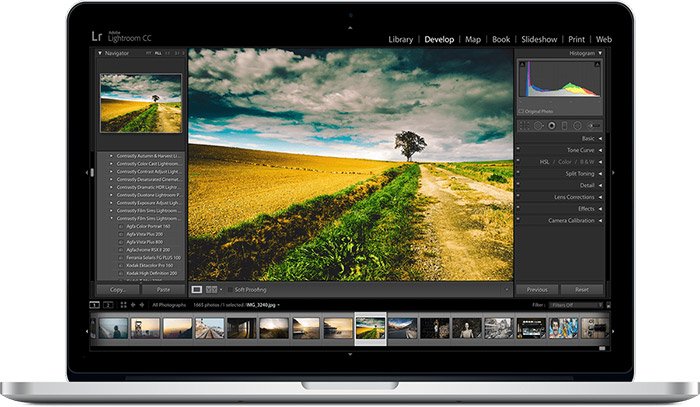
На комп'ютері з Windows у мене стояла програма XnView, тому я не став змінювати звичкою і встановив її і на мак. Але незабаром цікавість узяла верх над розсудливістю і я почав шукати альтернативи цьому переглядач. Стандартний системний переглядач ми до уваги брати не будемо, зважаючи деякого незручності використання, а також ми не будемо описувати різні каталогізатори і фотобраузер, що траплялися нам в мережі.
Першою потрапило в поле зору додаток Xee.
Додаток виявилося досить функціональним, з великою кількістю налаштувань і приємним інтерфейсом, кількість і розташування елементів якого можна налаштовувати на свій індивідуальний смак. Управління клавішами також можна виставити по-своєму. Задіюючи і відключаючи певні кнопки, можна налаштувати програму так, що не залишиться і сліду від відчуття роботи на маці. Неначе знову потрапив в Windows. Єдиний мінус, який істотно зіпсував приємні відчуття від користування цим додатком - це некоректне воспроізвеленіе квітів і реальних розмірів деяких форматів зображень.
завантажити Xee
JustLooking.

Додаток, так званої, «середньої руки». Вміє не більше, але й не менше того, що йому належить. Володіє в міру мінімалістичним інтерфейсом в стилі Apple. Увага до елементів управління залучають, головним чином, великі кнопки гарної форми, розташовані в не зовсім очікуваних місцях. Режим показу слайдшоу по-своєму приємний: ніщо не відволікає від перегляду улюблених зображень, а елементи управління в цьому режимі стають прозорими і ненав'язливими. З мінусів деякі користувачі захочуть відзначити відсутність інструментів початкової обробки зображень, але на мій суб'єктивний погляд - це не такий вже і істотний недолік, адже для редагування зображень використовуються.
завантажити

Знайома багатьом Windows-користувачам програма, випущена під мак. Чудовий переглядач, що володіє функціями каталогізації та редагування зображень. Багата функціональність виправдовується високою вартістю ≈ 170 $. Тому переглядач - «на любителя»: є гроші - тоді можна і дозволити собі купити такий додаток, немає - використовуй Xee або XnView.
З чого почали, тим і закінчуємо. XnView.

Мабуть, найбільш зручна і звична колишнім «мешканцям» Windows, програма перегляду зображень. Володіє функцією фотобраузера і досить проста в налаштуванні і використанні. По розташуванню та налаштування елементів упраління, XnView становить родинну групу з Xee: до того принципи настройки їх інтерфейсів однакові. Має приємний інтерфейс, з інтуїтивно зрозумілими елементами управління і велике меню налаштувань. Можливе використання згладжування зображень при їх збільшенні. Користувачам Mac OS 10.4 Tiger пропонується вкрай убога і, мабуть, допотопна версія додатка. Щоб уникнути псування нервових клітин, ми не радимо встановлювати це додаток на Тигра.
Завантажити версію для Mac OS 10.5 Leopard .
До речі кажучи, товариші маководи, спеціально для вас ми написали ще пару статей про додатки для маку:
Сподіваюся, що ми допоможемо вам вибрати саме ті програми, якими ви будете користуватися з уловольствіем.
Майже всі користувачі перекочували з Windows на macOS з подивом дивляться на штатні варіанти перегляду фотографій. Адже тут не можна просто відкрити і гортати зображення - скрізь є якісь незрозумілі нюанси. У цьому матеріалі ми розповімо про те, як правильно працювати з навігацією при перегляді зображень штатними засобами macOS, а також запропонуємо кілька варіантів від сторонніх розробників.
Взагалі, за задумом розробників з Apple, всі ми повинні користуватися додатком «Фото». Але вам, рівно як і решті більшості, може бути просто незрозуміло навіщо потрібно постійно щось кудись імпортувати, створювати окремі альбоми і при цьому запускати окремий додаток, якщо все і так можна дивитися в провіднику, де файли власноруч відсортовані по папках.
Quick View, Перегляд та Finder
Відкриття зображення в провіднику Finder запускає додаток «Перегляд». Перегортати стрілочками фото таким способом не вийде. Тут є два варіанти виходу з ситуації:
1) Виділити все зображення в Finder (використовуйте гарячі клавіші Command (⌘) + A) і натиснути пробіл на клавіатурі. Напевно ви знаєте, що пробіл запускає додаток «Швидкий перегляд» (Quick View), яке дозволяє переглядати практично будь-які файли без запуску спеціалізованих програм з якими вони асоційовані. У «Бистрому перегляді» можна перемикати фотографії стрілками.

А якщо в режимі «Швидкого перегляду» натиснути клавіші Command (⌘) + Enter (Return), то ви зможете відкрити превью всіх виділених зображень для швидкої навігації і перемикання між ними.

2) Виділити все або необхідні для перегляду зображення і запустити режим слайдшоу. Для цього затисніть клавішу Alt (Option ⎇) і відкрийте меню Файл → Слайд шоу об'єктів ... або просто запам'ятайте поєднання клавіш Command (⌘) + Alt (Option ⎇) + Y. Якщо ви захочете вручну перемикати зображення, то просто поставте слайдшоу на паузу і використовуйте стрілки на клавіатурі або трекпад.

А ще тут є дуже зручна опція «Індекс-лист» (іконка з квадратиками). Клікнувши по ній ви зможете побачити сітку з усіх фотографій та швидко знайти і переключитися на необхідну.

Якщо всі описані способи вирішення питання перегляду зображень штатними засобами вам здадуться занадто складними, ми пропонуємо завантажити і насолоджуватися софтом від сторонніх розробників.
LilyView
Надпростий і мінімалістичний програма яка справляється з переглядом на всі 100%. Просто асоціюєте всі формати зображень в ній і двічі клікнувши по будь-якої фотографії в папці ви зможете або за допомогою стрілок, або за допомогою трекпада здійснювати навігацію.

Багатьом сподобається те, що всі елементи інтерфейсу приховані і зображення відкривається майже на весь екран (як QuickTime відкриває відео). Додаткове меню c інформацією можна подивитися підвівши курсор до правого краю вікна. Також вам сподобається поворот або масштабування фото за допомогою жестів трекпада.

LilyView без проблем відкриває навіть GIF-анімацію. А ще є вбудована утиліта для контролю розумних лампочок Philips HUE.
хее

Ще один якісний вьювер для macOS. Простий, зрозумілий, компактний і досить зручний у використанні. Функцій для редагування зображень тут так само немає (якщо не брати до уваги можливість кропа), зате присутня російська локалізація. Розробники надають право місяць безкоштовно, а вже потім запропонують купити ліцензію (299 рублів).
JustLooking

Мало чим відрізняється від Хея переглядач зображень. Головна перевага - безкоштовність і широкий інструментарій по налаштуванню програми під свої потреби. Дуже швидка і зручна.
Завантажити JustLooking (офіційний сайт розробника).
Про своїх улюблених програмах або способах перегляду зображень на Mac обов'язково розкажіть в коментарях.
За матеріалами yablyk
 Як перепрошити айфон за допомогою ПК і iTunes
Як перепрошити айфон за допомогою ПК і iTunes Кращі біткоіни гаманці для iOS Завантажити додаток гаманець на айфон
Кращі біткоіни гаманці для iOS Завантажити додаток гаманець на айфон Lenovo Vibe X2 опис, характеристики, відгуки користувачів
Lenovo Vibe X2 опис, характеристики, відгуки користувачів Комп'ютер не бачить флешку: причини і вирішення проблеми
Комп'ютер не бачить флешку: причини і вирішення проблеми Про оновлення Windows від вірусу-шифрувальника WannaCry
Про оновлення Windows від вірусу-шифрувальника WannaCry Швидкий доступ браузера
Швидкий доступ браузера Новий Mac Mini виявився в п'ять разів могутніше попередника
Новий Mac Mini виявився в п'ять разів могутніше попередника